将Windows XP/7/8/8.1的32位系统升级到Windows 8.1的64位系统,分享详细步骤和注意事项,助你顺利完成系统升级。
1、 做好准备吧
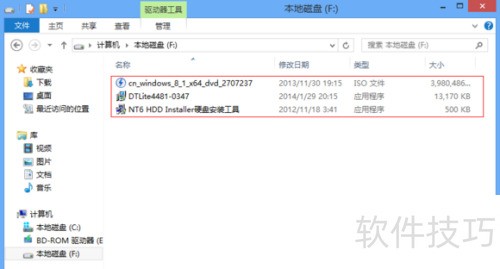
3、 双击Windows 8/8.1镜像文件,加载系统映像。
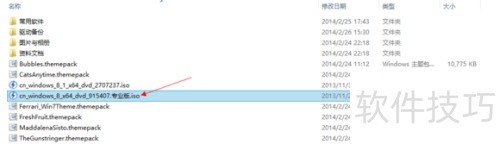
4、 开启电脑,找到虚拟光驱,点击左侧系统镜像文件夹进入。
5、 请把所有镜像文件复制到非系统盘,比如F盘。
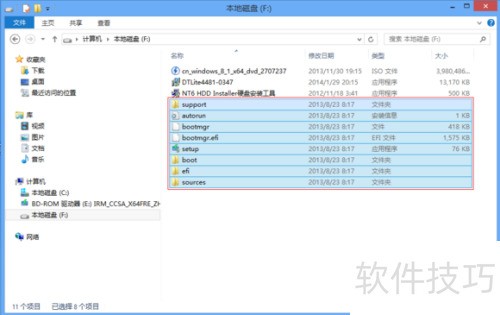
6、 双击打开NT6 HDD Installer工具,选择安装选项。安装完成后会提示重启,按照指示重新启动系统即可。
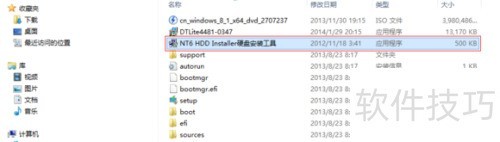
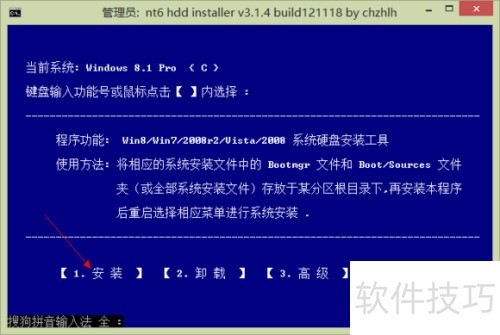
7、 在F盘找到安装文件后点击重启,然后重启电脑即可进入安装界面。
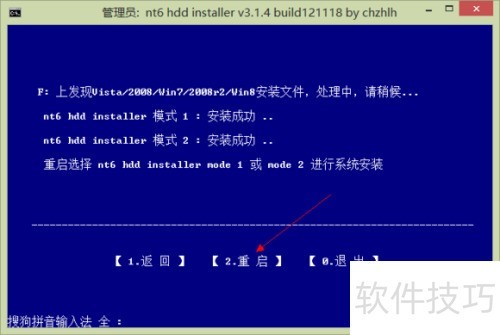
8、 这里我们选择模式1进行安装。
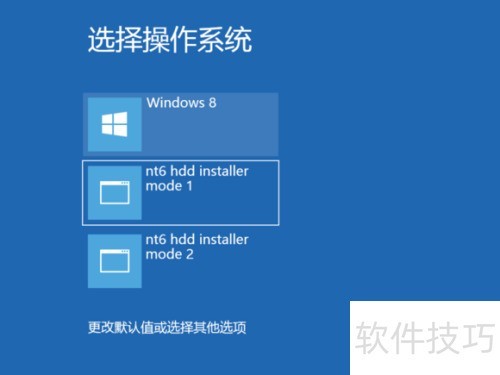


9、 此处使用的安装密钥为:XHQ8N-C3MCJ-RQXB6-WCHYG-C9WKB。如果需要,可在网上查找其他可用密钥。
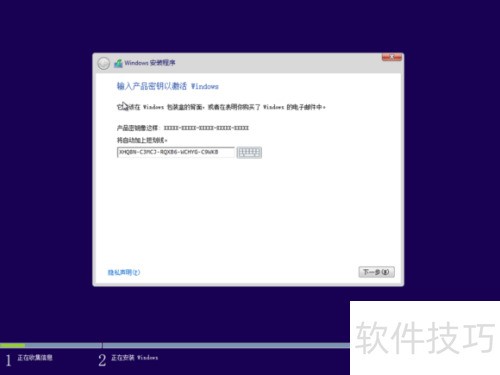
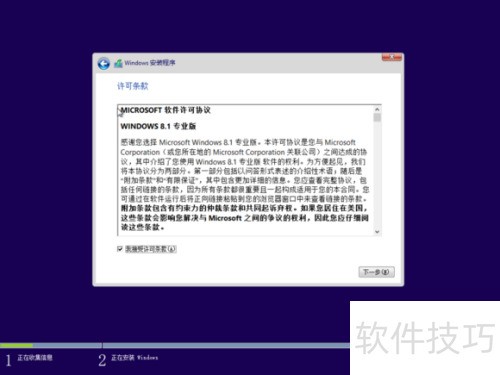
10、 此处我们选择定制安装
11、 C盘即分区1为系统盘,由于我的C盘空间仅有8G,而安装要求大于16G,因此需要格式化才能进行安装。如果您的C盘空间足够大,则可跳过格式化步骤直接安装。
12、 格式化完成,准备安装系统。
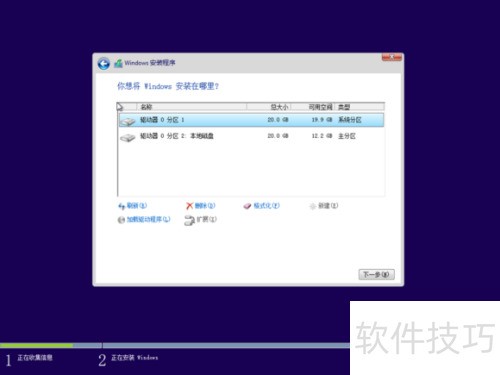
13、 安装完毕,开始个性化设置。
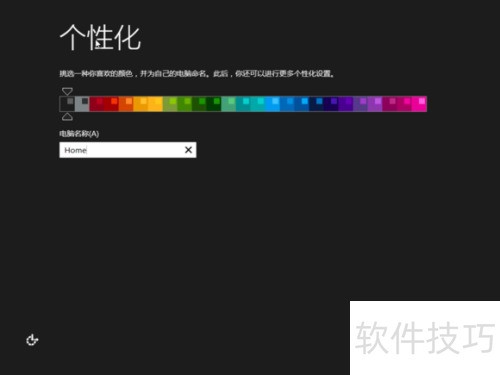
14、 这里采用快速设置,当然也支持自定义配置。
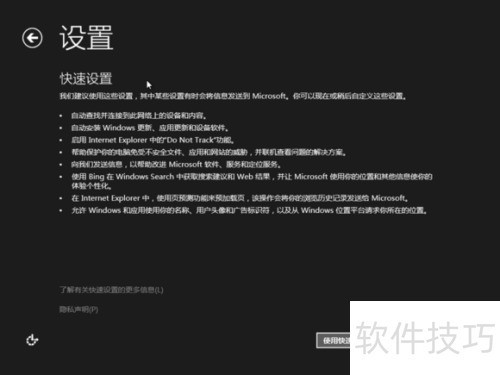
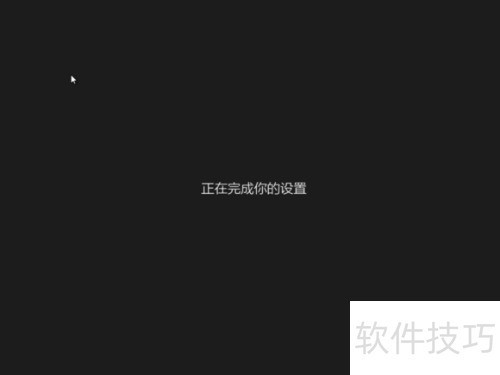

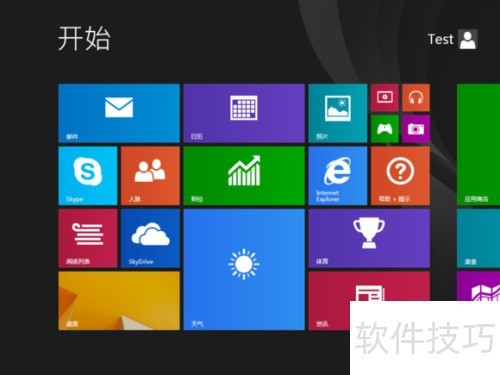

15、 处理完成后,Windows 8.1 的开始界面呈现在我们眼前。
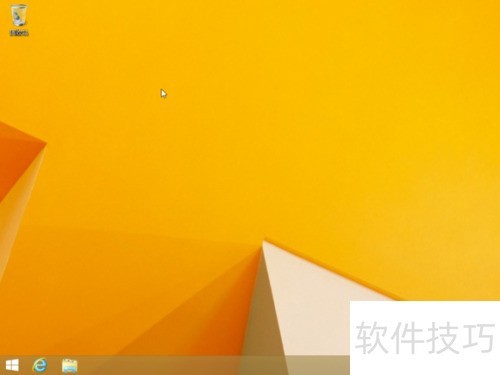
16、 系统安装完成后,需要进行激活。推荐两种方式:一种是在某宝花费一元实现完美激活;另一种是使用KSM激活,但相对繁琐,需每180天重新激活一次,这属于非永久正版激活。请注意,未激活前,电脑可能出现显示异常,如文字图标大小不正常或桌面偏移等问题,激活后即可恢复正常使用。















